磁盘格式化和LVM挂载
1、磁盘格式化
(其实可以不分区直接格式化,为了系统操作安全使用先分区再格式化,直接格式化磁盘就固定只能使用一个文件系统,但是我们如果把所有空间都分配到了一个分区,那其实都一样的,所以分不分区其实无所谓,但是在某些旧的liunx中无分区表的话可能无法识别磁盘,如果是做LVM的话并不关注)
具体使用什么分区表(主要参考):
①是否是系统盘?,如果是系统盘则要结合硬件驱动程序来看(使用dmesg命令查看内核加载信息,如果有efi的输出,则该系统为新系统,传统系统一般以BIOS驱动),如果是BIOS启动推荐使用MBR,因为BIOS无法直接引导GPT分区,需要额外处理,如果是UEFI启动则使用GPT分区,非系统盘推荐使用GPT
②磁盘大小是否大于2T?,大于2T使用GPT分区表(MBR使用32 位LBA 地址位,最大寻址2^32 - 1个扇区,传统扇区大小为 512 B,最大容量2199023255552 B 约 2.19TB,属于设计的硬限制),小于2T可以按需求MBR和GPT选择使用
[root@localhost ~]# dmesg | grep -i efi
[ 0.000000] efi: Getting EFI parameters from FDT:
[ 0.000000] efi: EFI v2.70 by EDK II
[ 0.000000] efi: SMBIOS 3.0=0x83f7e0000 MEMATTR=0x83e747018 ACPI 2.0=0x83c120000 MEMRESERVE=0x83c453a18
[ 0.000000] Kernel command line: BOOT_IMAGE=/vmlinuz-4.19.90-89.11.v2401.ky10.aarch64 root=/dev/mapper/klas-root ro rd.lvm.lv=klas/root rd.lvm.lv=klas/swap video=VGA-1:640x480-32@60me rhgb quiet console=tty0 crashkernel=1024M,high smmu.bypassdev=0x1000:0x17 smmu.bypassdev=0x1000:0x15 video=efifb:off audit=0
[ 0.006853] Remapping and enabling EFI services.
[ 0.236395] Registered efivars operations
[ 0.996074] rtc-efi rtc-efi: registered as rtc0
[ 0.996170] rtc-efi rtc-efi: setting system clock to 2025-09-03T08:11:36 UTC (1756887096)
[ 0.997547] EFI Variables Facility v0.08 2004-May-17
[root@localhost ~]# ls /sys/firmware/efi
config_table efivars fw_platform_size systab vars
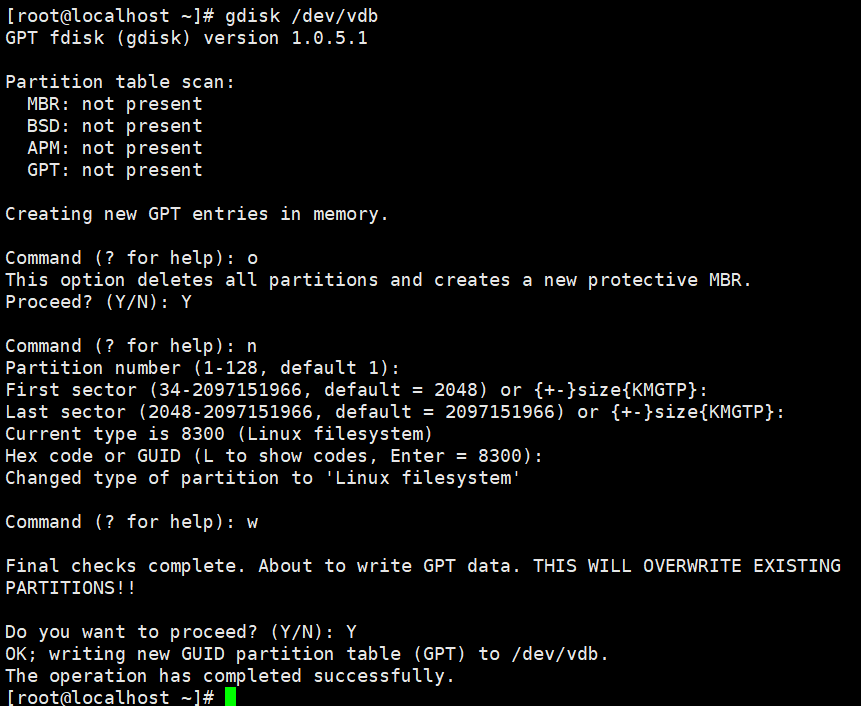
⚠️ 注意:分区后不要格式化(因为我们的目的是做逻辑卷,我们要在逻辑卷上格式化文件系统),如果已经格式化需要销毁文件系统 wipefs -a /dev/vdb
gdisk的命令不一定有,但是parted命令大多数linux标准安装中都有
[root@hexadb-master01 ~]# parted /dev/vdi
GNU Parted 3.1
Using /dev/vdi
Welcome to GNU Parted! Type 'help' to view a list of commands.
# 创建 GPT 分区表(适用于 >2TB 磁盘或现代系统)
(parted) mklabel gpt
# 创建一个主分区使用全部空间,预期以后会被格式化成 ext4,1MB指定分区起始位置,目的是分区对齐,100%表示使用到磁盘末尾
# parted是分区工具,只创建分区,不创建文件系统,这里的ext4只是期望标识,不影响你后续文件系统类型选择,甚至这里期望文件系统标识可以不写
(parted) mkpart primary ext4 1MiB 100%
# 查看分区结果
(parted) print
Model: Virtio Block Device (virtblk)
Disk /dev/vdi: 1074GB
Sector size (logical/physical): 512B/512B
Partition Table: gpt
Disk Flags:
Number Start End Size File system Name Flags
1 1049kB 1074GB 1074GB primary
# 退出交互窗口
(parted) quit
Information: You may need to update /etc/fstab.
[root@hexadb-master01 ~]#
gdisk 和 parted 的区别:
gdisk是fdisk的升级版用于处理gpt磁盘分区格式简单灵活对新手操作友好,parted是专业的gpt分区工具,功能强大,除一般分区操作外还支持一些高级的操作如磁盘移动、复制、扩缩容等
gdisk 的安全性高于parted, gdisk和fdisk一样他们都是"内存编辑---最后保存"的模式,即在交互操作页面上的操作都是在内存中执行的不会立即写入磁盘,直到你最后输入"w",开始写入磁盘。parted在命令交互页面的命令部分是立即执行的比如mklabel、mkpart、rm等命令执行期间立即更新磁盘结构。
对比维度 fdisk gdisk parted 主要支持的分区表 MBR (Master Boot Record) (对 GPT 支持有限且不推荐) GPT (GUID Partition Table) (也支持 MBR,但主要用于 GPT) 同时支持 MBR 和 GPT (原生支持两种格式) 最大磁盘容量 2TB (MBR 的硬性限制) 18EB (Exabytes) (GPT 的理论极限) 18EB (受限于 GPT 规范) 主分区数量限制 4 个主分区 (或 3 个主 + 1 个扩展分区,扩展分区下可创建多个逻辑分区) 128 个主分区 (GPT 无扩展分区概念) 128 个主分区 (使用 GPT 时) 用户界面 交互式命令行 (输入单字母命令,如 n,d,p,w)交互式命令行 (操作逻辑与 fdisk非常相似)交互式命令行 (也可用于脚本,命令更直观如 mkpart,resizepart)核心功能 - 创建/删除主/逻辑分区 - 修改分区类型 - 显示分区表 - 写入/放弃更改 - 创建/删除 GPT 分区 - 修改分区类型 - 显示/验证分区表 - 备份/恢复分区表 - 创建/删除/调整分区大小 - 创建 MBR/GPT 分区表 - 格式化分区( mkfs) - 移动分区 - 文件系统类型检查调整分区大小 ❌ 不支持 (无法直接调整现有分区的大小) ⚠️ 不直接支持 ( gdisk本身无 resize 命令,需配合其他工具)✅ 原生支持 (使用 resizepart命令,是其核心优势之一)适用场景 - 管理小于 2TB 的磁盘 - 传统 BIOS (Legacy) 系统 - 需要精确控制 MBR 分区的场景 - 老旧系统或设备 - 管理大于 2TB 的磁盘 - UEFI 启动系统 - 需要创建 EFI 系统分区 (ESP) - 需要超过 4 个主分区 - 通用首选,特别是大容量磁盘 - 需要调整分区大小(扩/缩容) - 脚本化自动化分区 - 无图形界面的服务器环境 数据保护 单分区表,无冗余。 支持主/备份分区表,有 CRC 校验。 支持 GPT 的冗余和校验机制。 最佳实践建议 磁盘 < 2TB 且使用 MBR 时使用。 磁盘 > 2TB 或使用 UEFI 时,首选 gdisk来管理 GPT。推荐作为日常管理工具,尤其适合需要 resize功能或处理大磁盘的场景。
2、磁盘做LVM
创建物理卷 pvcreate /dev/vdb1
展示物理卷信息 pvs
创建卷组 vgcreate hexadb /dev/vdb1 #卷组名可自定义
展示卷组信息 vgs
创建逻辑卷 lvcreate -l 100%FREE -n data hexadb
展示逻辑卷信息 lvs
3、格式化文件系统
格式化文件系统: mkfs -t xfs /dev/mapper/hexadb-data
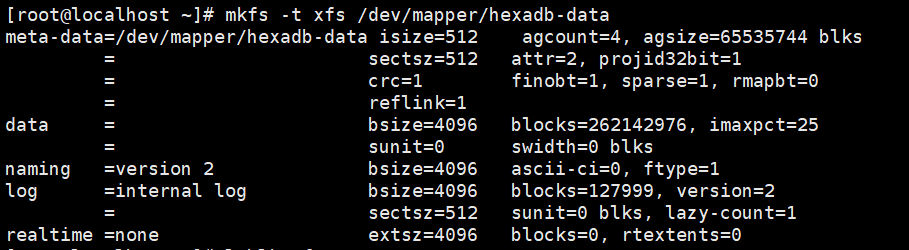
创建挂载点: mkdir /data
常用的文件系统为xfs和ext4:
对比项 XFS ext4 最大支持容量 非常大(最高 16EB) 大(最高 64TB) 单文件大小限制 8 EiB 16 TiB 性能表现 大文件读写极快,高并发好 小文件和日常操作更均衡 在线缩容? ❌ 不支持 ✅ 支持(需先卸载) 支持快照? 支持(配合 LVM ) 支持(配合 LVM ) 碎片整理 支持在线整理 基本只能离线整理 稳定性兼容性 稳定,企业级常用 极其稳定,Linux 默认首选之一 修复工具 xfs_repair(强大但风险略高)修复速度快但操作不可逆e2fsck(业界标杆,修复能力强)修复速度慢但更细致可控适合场景 大型文件系统、大文件存储(如数据库、视频、虚拟机磁盘、NAS、企业数据盘) 通用桌面、Web 服务器、小型数据库、系统盘、通用盘、容器主机等
4、挂载lVM
# 注意:磁盘唯一标识根据实际需要可更换为UUID更为准确,因为Linux 的设备名(如 /dev/sda, /dev/sdb, /dev/vdc1)是按探测顺序动态分配的,如果启动顺序变化或者添加/移除一块硬盘,设备名sda可能变成 sdb,此时这种用设备名是极不安全的(重启后设备名漂移,系统无法启动),在持久化、自动化、可靠性的场景中,必须使用 UUID,生产强烈建议全部使用UUID。如果是在临时调试、手动挂载测试那么设备名是比较方便的。
echo "/dev/mapper/hexadb-data /data xfs defaults 0 0" >> /etc/fstab
cat /etc/fstab
mount -a
lsblk -f
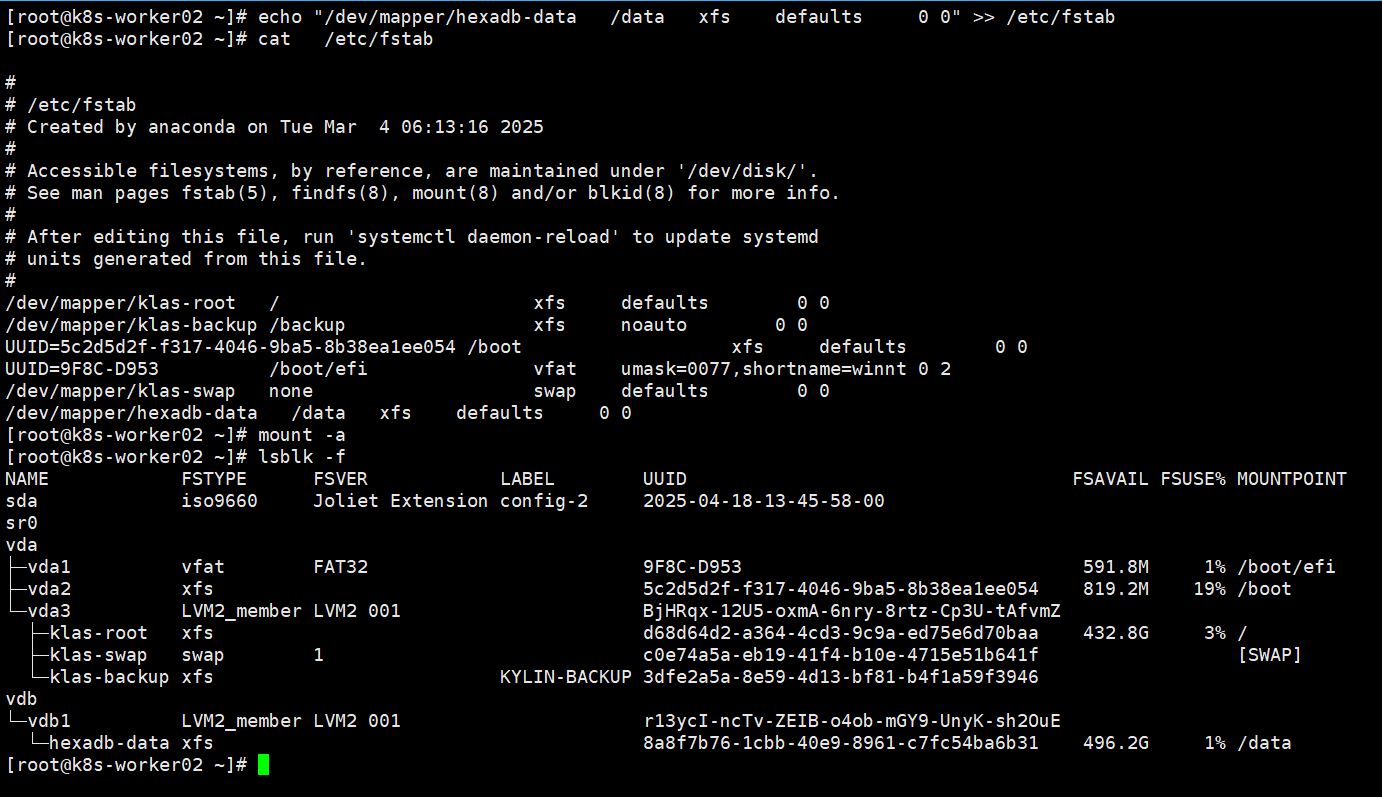
其他:
销毁LVM方式,不可逆,注意数据安全
展示逻辑卷信息 lvdisplay (或lvs)
删除逻辑卷: lvremove /dev/vg_data/lv_data
查看卷组: vgdisplay (或vgs)
删除卷组: vgremove vg_data
查看物理卷: pvdisplay (或pvs)
删除物理卷: pvremove /dev/sdbX

 我发现生产项目上LVM的使用也是较为频繁的,本期出一个关于LVM使用的教程,方便大家参考
我发现生产项目上LVM的使用也是较为频繁的,本期出一个关于LVM使用的教程,方便大家参考

 浙公网安备 33010602011771号
浙公网安备 33010602011771号